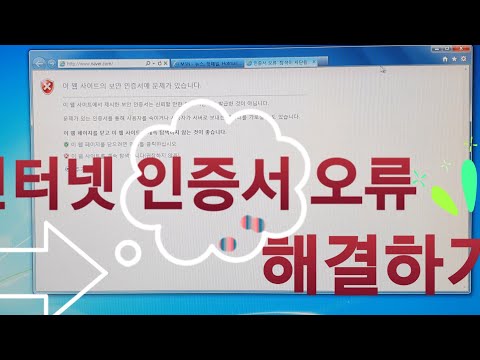
콘텐츠
SSL (Secure Sockets Layer) 프로토콜을 지원하는 웹 서버는 연결이 필요한 웹 브라우저에 대한 서버 ID 확인의 디지털 인증서를 제공합니다. 타사 인증 기관에서 디지털 인증서를 확인할 수 없거나 인증서의 날짜와 시간이 올바르지 않으면 Windows Internet Explorer에 인증서 오류 알림이 표시됩니다. Windows 시스템 날짜 및 시간을 수정하여 오류를 해결하거나 서버가 "자체 서명 된"인증서를 사용하는 경우 디지털 인증서를 설치하십시오.
지침
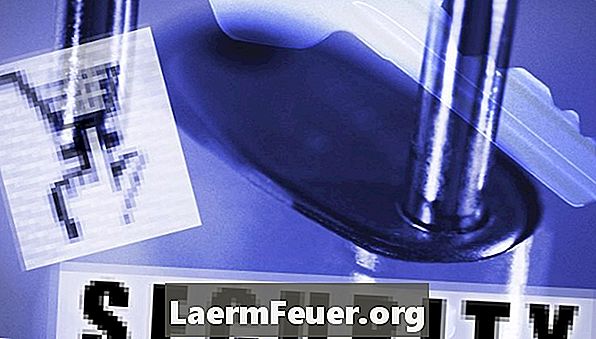
-
바탕 화면 작업 표시 줄의 끝에있는 알림 영역에있는 Windows 시계를 클릭하십시오. "날짜 및 시간 변경"버튼을 클릭하십시오.
-
"날짜 및 시간"탭을 클릭하십시오. "날짜 및 시간 변경"버튼을 클릭하십시오.
-
표시되는 달력에서 올바른 날짜를 클릭하거나 왼쪽 및 오른쪽 화살표 키를 사용하여 날짜를 조정하십시오. 시계 디스플레이 아래에있는 시간 컨트롤을 클릭하고 시간과 분 항목을 클릭 한 다음 정확한 시간을 입력하십시오. "확인"버튼을 클릭하여 설정을 저장하십시오.
-
Windows 작업 표시 줄에서 "시작"단추를 클릭하고 나타나는 메뉴에서 "Internet Explorer"를 마우스 오른쪽 단추로 클릭하십시오. 나타나는 메뉴에서 "관리자 권한으로 실행"을 클릭하십시오.
-
Internet Explorer 브라우저 창 상단의 주소 표시 줄에 인증서 오류를 표시하는 웹 사이트의 주소를 입력하십시오. "Enter"키를 눌러 사이트에 연결하십시오. 인증서 오류가 계속 나타나면 다음 단계로 이동하십시오.
-
나타나는 메시지 상자에서 "계속 사이트 사용 (권장하지 않음)"을 클릭하십시오. "인증서 오류"버튼을 클릭하십시오.
-
나타나는 창에서 "인증서보기"를 클릭하십시오. "인증서 설치"버튼을 클릭하십시오. "예"를 클릭하여 인증서 설치를 확인하십시오.
-
Internet Explorer를 통해 사이트에 연결하여 문제가 해결되었는지 확인하십시오.